Hogyan változtassuk meg a képernyő zoom
Ha a Windows XP, amíg a kívánt beállítás a legkönnyebben az, kezdve a jobb egérgombbal kattintson a háttérképet az asztalon. Között a parancsok listáját kell felhívni a helyi menü lesz a „Tulajdonságok” - válassza ki.
A jobboldali lap a párbeszédpanelen az úgynevezett „Options” - kattintson erre a lapra, és meg fogja találni a változások kezelésében képernyőfelbontás elem a bal alsó sarokban (a csúszka). Van egy másik lehetőség, hogy hozzá fülön a Beállítások képernyőn. Ha a főmenü megnyitásához, válassza ki azt a tételt „Control Panel”, kattintson a linkre a megnyíló panelen „Megjelenés és témák”, és válassza ki a feladatot „képernyőfelbontás módosítása”, akkor megnyílik a lapot.
Mozgassa a csúszkát a kívánt felbontás beállítása a képernyőn, és kattintson az „Apply”. Működési 15 másodpercig, a rendszer nagyítás tetszés szerint, mozog a képernyőn párbeszédablak egy időzítőt. Ha meg van elégedve az új skála, majd kattintson a „Yes”, és ha nem - csak várni a visszaszámláló és a képernyő felbontása visszatér az eredeti értékre annak érdekében, hogy megadja a lehetőséget, hogy válasszon egy másik lehetőséget.
Ha Windows Vista vagy Windows 7, a helyi menü jelenik meg, ha a jobb gombbal az asztalon háttérben, van egy sor „Screen Resolution” - válassza ki. Ezzel az akcióval fut egy ablak operációs rendszer összetevő, amelyben a képre, ha a „Felbontás” legördülő listában lehetőség lehetővé teszi a függőleges csúszkával. Mozgatásával válassza ki a kívánt beállítást, majd kattintson az „Apply”.
A fő eszköze méretezés a grafikus felület a Windows egy funkciója változik a képernyő felbontását. Más mechanizmusok lehetővé teszik, hogy módosítsa a skála a képernyőn egy rövid ideig ( „Nagyító”), hogy növelje vagy csökkentse font interfész ( „font méretezés”), stb De a képernyő-felbontás célja, hogy módosítsa a skála abszolút minden elemét a felület folyamatosan.

A Windows Vista és a Windows 7 kezdeni az eljárást a változó felbontása jobb klikk a háttérképet asztali mentes hivatkozások helyen. OS helyi menüt jeleníti meg, amely a kívánt opciót ( „Screen Resolution”) - kattintson rá. Ez megnyitja a képernyő beállítás ablak a következő felirattal elfér benne, „Resolution”, és kattintsunk a legördülő listából mellette. Kattintson erre a gombra, és kapsz hozzáférést egy csúszka, amely mozog a bal egérgombbal, hogy válasszon egyet a következő képernyő felbontásokban. Mivel a monitor mátrix alapján történik különösebb felbontás, és az összes többi „nem természetes” neki, az egyik a jelek a csúszka jelölt „Ajánlott”.
A Windows XP, ha rákattint a tapéta asztalon jobb egérgombbal, akkor nem fogja megtalálni „Screen Resolution” sort a helyi menüből. De van egy „Properties” - válassza ki. Ekkor megnyílik egy ablak a képernyő beállításait több lapból, amelyek között kell választania a lap „Beállítások”.
Kereső csúszka kiválasztására lehetőséget a képernyő felbontását, a bal alsó sarokban a lapot. Telepítse vele a kívánt értéket, majd kattintson az „Apply” gombra. OS megadja a lehetőséget, hogy értékelje a kiválasztott opció, változó, hogy egy rövid ideig (15 másodperc) felbontás. Ebben az esetben a kijelző megjelenít egy párbeszédpanelt egy időzítő és két gomb. Ha a kiválasztott opció zoom, hogy olyan módon, hogy szükség van, kattintson a „Yes”, miközben az időzítő nem állítja vissza. Ha az új skála lenne megfelelő az Ön számára, csak várni a visszaszámlálás, és az operációs rendszer visszavonhatja a változást az engedélyt. Ezzel a módszerrel, válassza ki a legmegfelelőbb skálán eleme a Windows GUI.
- hogyan kell változtatni, hogy a számítógép
Előfordul, hogy a felhasználó a személyi számítógépek nem nagyon kényelmes dolgozni szabványos böngésző beállításait. A saját kényelme, az összes paraméter módosítható böngészők.

oldal Nagyítás
Néha felhasználó tapasztalhat a különböző hátrányokkal járó munkát a böngésző. A telepítés után a böngésző beállításait automatikusan beállításra kerülnek (főleg méretétől függően a képernyő felé), de ezek nem mindig kényelmes. Például, a betűméret, vagy jelenítse meg az oldalt a böngészőben lehet túl kicsi, vagy nagy, de a legnépszerűbb - a skála az oldalt. Minden böngésző lehetővé teszi, hogy módosítsa ezeket a beállításokat, és nem is nagyon könnyen és egyszerűen.
nagyítás
Ha már telepítve van a Mozilla Firefox böngésző, akkor változik a kijelző oldalt a gombra kattintva a „View”. Ez megnyitja egy további ablak, ahol különféle beállításokat. A nagyítás kijelző, akkor válassza a „Zoom”. Nagyítás, akkor nyomja meg a „Zoom”, és hogy csökkentse, illetve a „Zoom”. Közvetlenül azután kattintva ezeket a gombokat, a skála fog változni, és megszerezni a forma, amit előnyös. Mondanom sem kell, az alapértelmezett beállítás visszaállítható a „Reset” gomb.
Ami a böngésző az Internet Explorer, a folyamat változó az oldal mérete ebben az esetben ugyanaz, mint a Mozilla Firefox. Az egyetlen különbség az, hogy lehet választani a már említett paraméterek vagy megadhatja saját értékeit.
Az Operában változtatni az oldal méretét el kell menni, hogy az „Eszközök” menüt, és ott válassza a „Beállítások”. Ez megnyitja egy további ablak, ahol meg kell találni az „Általános beállítások”. Itt a felhasználó megváltoztathatja a beállítások oldalon látható. A „weboldal”, a felhasználó kiválaszthatja a legmegfelelőbb az oldal mérete (ez mérhető százalék). Ezen felül, az oldal a böngészőben meg lehet változtatni úgy, hogy vannak elrendezve szélességét. Ehhez egyszerűen kattintson a megfelelő gombra.
Nagyításhoz oldalakat a Google Chrome böngésző, rá kell kattintani a fogaskerék ikonra (csavarkulcs), amely a jobb felső sarokban az ablak, és az előugró menüben válasszuk a „Beállítások és Control”, majd adja meg az optimális mértéke. Az új verzió a program lehet könnyebb megváltoztatni a skála. Ehhez meg kell azt is, kattintson a képre, és megtalálják a fogaskerék válassza a „Zoom”. Nyomja meg a plusz vagy mínusz jellel, akkor nagyítás és kicsinyítés.
Ezen kívül minden modern böngésző támogatja az képes megváltoztatni a skála a gyorsbillentyűk. Ctrl és a "+" - zoomok Ctrl és "-" - zoom.
Ha mielőtt volt, hogy módosítani kell az objektumok méretét megjelenik az asztalon, akkor ezt használja a megfelelő operációs rendszer interfész.
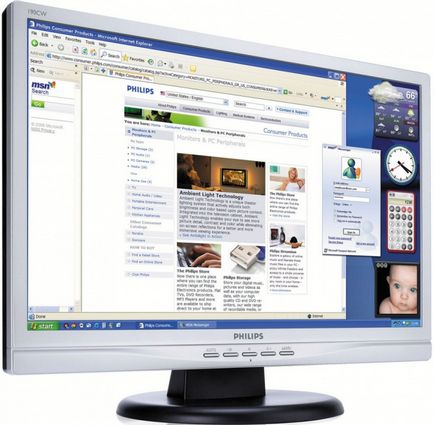
Még néhány haladó felhasználóknak AutoCad nem egészen értem a méretezés tulajdonságait, és ennek eredményeként, nem tudják teljes mértékben kihasználni ezt az eszközt.
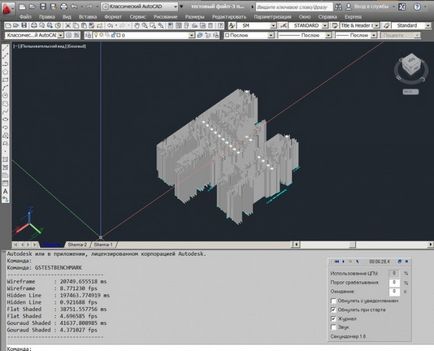
Hogyan kell használni a zoom eszköz
Méretezés eszköz átméretezés elemek vagy elemcsoport a rajzokon AutoCad. Ez az eszköz megjelenítéséhez szükséges az egyes elemek, a rajz különböző mértékű részletességgel. Ha növelni vagy csökkenteni a tárgy méretét a zoom, akkor:
- _scale adja meg a parancsot a parancssorban, a magyar változatban, használd a „ZOOM”;
- okozhat a legördülő menüpont módosítása, és válassza ki a Scale eszköz;
- kattintson a megfelelő ikonra a fő stream eszközök;
- helyi menüt a jobb-kattintás az egérrel, és válassza ki a Scale.
Hogyan kell beállítani a skálán egy tárgy
A skála két módon. Az első -, hogy adja meg a megfelelő értéket a skálázási tényező a megjelenő mezőbe aktiválása után a nagyítás parancsot, és nyomja meg a bevitele után az érték megadása. Természetesen ez az érték szükséges, hogy előre tudják, különben a művelet kell szüntetni, és csinál újra. A koefficiens beadandó tekintetében egységet. Azaz, 1 - a jelenlegi skála, 2 - Növeli a tárgy, és 0,5 - csökkentése az objektum kétszer.
Ha azonban a pontos értékét nagyságrendje nem ismert, lehetséges, hogy végezzen szerkesztését az objektumok méretét „szemmel”, a második módszer. Ehhez aktiválása után a zoom parancsok vigye a kurzort a központ a cél, tartsa lenyomva a bal egérgombot, felhívni a központból kifelé haladva, egyre nagyobb a skála az objektum. Nagyításhoz kisebb oldalon, pull nem kell, hogy a központ a tárgy és annak látható határ az ellenkező irányba.
globális szinten
Attól függően, hogy a beállított paraméterek skálázása révén tárgyak a kémlelôablakot különbözőképpen viselkednek, nagyítás és kicsinyítés. Paraméterek a globális szerkesztés üzemmódban meg a modell paletta választó képernyőn. Csakúgy, mint a skála a tárgyak, a globális lépték tényezőt kötődik az egységet.
Nagyítás szöveg, akkor használja a „Scale” parancsot, ami az alján a „View” menüben. A szöveg méretét, a parancsnak nincs hatása (foglalkozik a parancsot „méretarányos”), de ez érinti a változás a képernyőn dokumentum bemutatását. Tekinthető szó parancs határozza meg a betűk száma, tükröződik a képernyőn. A kisebb léptékű - a több jelét látja a képernyőn, mint a skála több - a kevésbé karakteres tükröződik.

Menj a lánc View -> Zoom. Látni fogja, egy párbeszédablak. A kapcsoló a „Scale” állítsa be a kívánt megjelenítési skála meglévő szöveg a monitoron. Például, ha kiválasztja a 200% -ot, a szöveg lesz elég nagy. Ez egy nagy kijelző opció rövidlátó emberek.
Kijelző szövege az értékek a „teljes oldal”, „Több oldal” akkor csak a „Oldaltörés megtekintése” módban. Menj a lánc View -> Page Layout ezt a parancsot „Zoom”, és akkor lehet csinálni a skálán mindent, amit akar.
Ha a túl kis méretű, akkor kap az úgynevezett „görög” text álló olvashatatlan blokkokat. Szerkesztheti, így nem lehet, de akkor egy áttekintést az oldalt a dokumentum nyomtatás előtt.
Listája „A skála szabvány jobb eszköztár. Erre kattintva a kívánt elemet, akkor azonnal változtatni a skála a dokumentumot.
Ha görgős egeret, meg lehet változtatni az arány a görgővel felfelé és lefelé, miközben a Ctrl billentyűt. Egérgörgető előre zoom vissza - csökkentik.